Сведения о областях и путях итерации
Azure DevOps Services | Azure DevOps Server 2022 — Azure DevOps Server 2019
Пути к области группировать рабочие элементы по группе, продукту или области функций. Пути итерации группировать работают в спринтах, вехах или других периодах, связанных с временем. Оба поля поддерживают иерархические пути.
Определите области и пути итерации для проекта, и команды могут выбрать пути, которые следует использовать для невыполненной работы и средств Agile. Узнайте, как средства Agile используют эти пути в средствах Agile, которые используют области и итерации.
Примечание.
Пути к областям и пути итерации также называются узлами классификации. Их можно управлять программным способом с помощью узлов классификации (REST API) или команды Azure DevOps CLI az boards итерации.
Примечание.
Пути к областям и пути итерации также называются узлами классификации. Их можно управлять программным способом с помощью узлов классификации (REST API).
Области и итерации зависят от процесса, используемого для создания проекта. В этом примере показаны параметры по умолчанию для процесса Scrum. Даты не задаются по умолчанию; Необходимо задать даты для сопоставления расписаний спринта или выпуска.
| Итерации | Области |
|---|---|
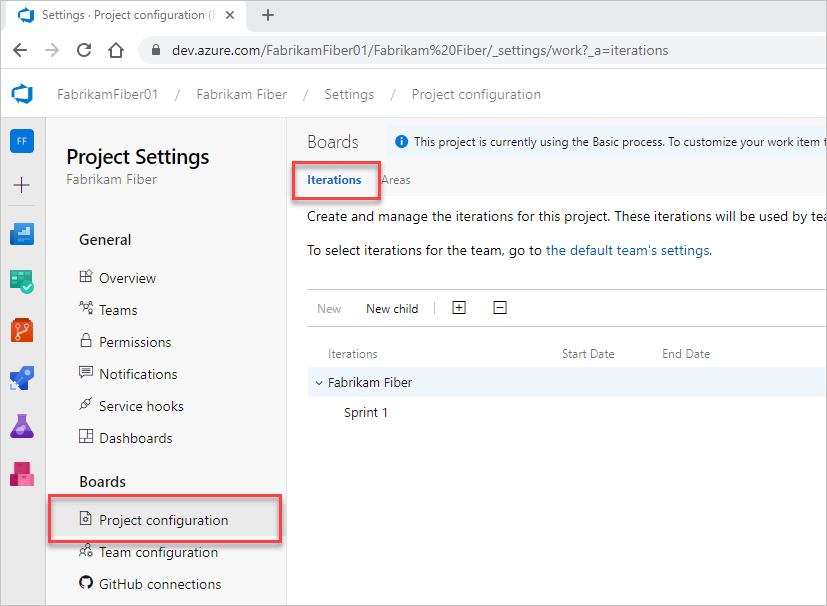 |
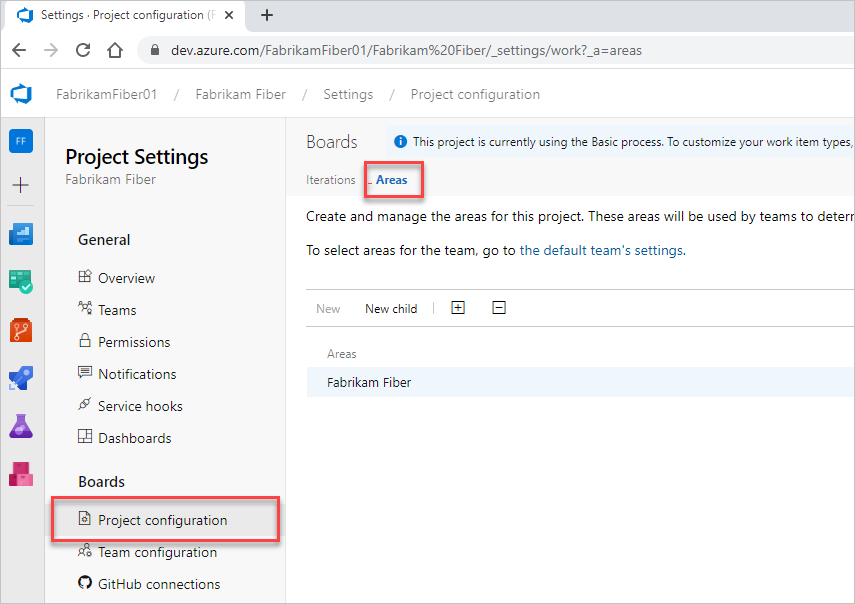 |
Внимание
- Удаление путей области или перенастройка путей итерации приводит к необратимой потере данных. Например, диаграммы мини-приложений сгореть и спринта, а также диаграммы скорости для команд с измененными путями области не будут отображать точные данные. Исторические диаграммы трендов ссылаются на путь области и путь итерации, так как они были определены во время каждого рабочего элемента. После удаления вы не сможете получить исторические данные для этих путей.
- Вы можете удалять только области и пути итерации, которые больше не используются любыми рабочими элементами.
Определение и назначение путей к областям
Если вы не знакомы с управлением проектами и командами, выполните следующие действия, чтобы настроить проект и команды:
- Определите число и имена путей области, необходимых для классификации вашей работы. По крайней мере добавьте один путь к области для каждой определенной команды.
- Определите количество и имена команд, которые вы хотите поддержать. Дополнительные сведения см. в разделе "О командах и средствах Agile".
- Откройте конфигурацию проекта параметров проекта и определите пути области для поддержки > шагов 1 и 2 на уровне проекта. Выполните следующие действия. Откройте параметры проекта, конфигурацию проекта и пути к областям.
- Определите команды, необходимые для поддержки шага 2. Дополнительные сведения см. в разделе "Добавление команды", переход из одной команды по умолчанию в несколько команд.
- Откройте конфигурацию команды и назначьте пути по умолчанию и другим областям каждой команде. Выполните следующие действия: откройте параметры команды и задайте путь к области команды по умолчанию.
- Назначьте рабочие элементы определенным путям области. Используйте массовое изменение для одновременного изменения нескольких рабочих элементов.
Примечание.
Для каждого проекта можно определить до 10 000 путей к областям и назначить до 300 путей к одной команде. Дополнительные сведения см. в разделе "Отслеживание работы", "Процесс" и "Ограничения проекта".
Вы можете назначить один и тот же путь к области нескольким командам, но это может привести к проблемам, если две команды утверждают владение одним набором рабочих элементов. Дополнительные сведения см. в разделе "Ограничения представлений с несколькими командами".
Вы можете выполнять следующие действия в любое время:
- Добавление дополнительных дочерних узлов
- Переименуйте путь к области (кроме пути к корневой области)
- Перемещение дочернего узла под другим узлом
- Удаление дочернего узла
- Переименование команды
- Изменение назначений пути к области, сделанных команде
Дополнительные сведения см. в разделе "Настройка иерархии команд".
Сколько областей должно определить команда?
Добавьте области для поддержки трассировки и требований безопасности вашей команды. Используйте области для представления логических или физических компонентов и создания дочерних областей для представления конкретных функций.
Добавьте области, когда необходимо:
- Фильтрация запросов на основе области продукта или компонента
- Упорядочение или группирование рабочих элементов по командам или вложенным элементам
- Ограничение доступа к рабочим элементам на основе их области.
Каждая команда может создать иерархию областей для упорядочивания элементов невыполненной работы, историй пользователей, требований, задач и ошибок.
Избегайте создания чрезмерно сложной структуры области. Хотя вы можете использовать области для секционирования разрешений на рабочие элементы, сложные деревья требуют значительных затрат для управления разрешениями. Дублирование структуры и разрешений в других проектах может стать слишком громоздким.
Определение и назначение путей итерации
Выполните следующие действия, чтобы настроить пути итерации для проекта и команд:
- Определите пути к областям и командам, используя инструкции в разделе "Определение путей к областям" и назначение команде.
- Определите длину итерации, которую требуется поддерживать. Мы рекомендуем всем командам использовать один и тот же спринт.
- Определите, требуется ли плоская структура или иерархия спринтов и выпусков.
- Откройте конфигурацию проекта параметров > проекта и определите пути итерации для поддержки шагов 2 и 3 на уровне проекта. Выполните следующие действия: откройте параметры проекта, конфигурацию проекта и добавьте итерации и задайте даты итерации.
- Откройте конфигурацию команды и назначьте пути по умолчанию, невыполненную работу и другие пути итерации для каждой команды. Выполните следующие действия: откройте параметры команды и задайте пути итерации команды по умолчанию.
- Каждая команда должна назначить путь итерации своим рабочим элементам, которые попадают под путь итерации невыполненной работы . Эти рабочие элементы отображаются в невыполненных продуктах и досках. Используйте массовое изменение для одновременного изменения нескольких рабочих элементов. См. также назначение элементов невыполненной работы с спринту.
Примечание.
Можно определить до 10 000 путей итерации для каждого проекта и назначить до 300 путей итерации одной команде. Дополнительные сведения см. в разделе "Отслеживание работы", "Процесс" и "Ограничения проекта".
Вы можете выполнять следующие действия в любое время:
- Добавление дополнительных дочерних итерации узлов
- Переименуйте путь итерации (за исключением корневого пути)
- Перемещение дочернего пути итерации под другим узлом
- Удаление пути итерации дочернего элемента
- Измените значения по умолчанию и выбранные пути итерации, назначенные команде
Сколько итераций должно определить команда?
Определите столько дочерних итераций, сколько необходимо для отражения жизненного цикла проекта. Эти пути представляют собой ряд событий, таких как спринты, результаты предварительной бета-версии и бета-версии, а также другие вехи выпуска. Команды обычно покидают рабочие элементы, назначенные итерации по умолчанию команды, если они еще не запланированы на работу или выпуск.
Добавьте итерации для поддержки следующих требований:
- Определение спринтов для команд Scrum для планирования и выполнения своих спринтов
- Настройка более сложных циклов спринта и нескольких выпусков
- Фильтрация запросов на основе спринтов, вех или времени цикла для проекта
- Поддержка будущих работ, которые не готовы быть назначены целевому циклу выпуска.
В следующем примере для проекта MyApplication определены бета-версия 1, бета-версия 2, выпуск 1.0 и выпуск 2.0.
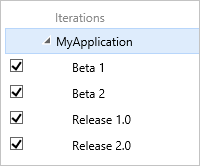
При создании невыполненной работы функций и задач назначьте их вехам в зависимости от того, когда команда завершит их. По мере изменения потребностей вы можете добавлять события в каждую основную веху, чтобы отразить, как ваша команда планирует работу и управляет своей работой.
Например, итерация бета-версии 1 теперь содержит три дочерних узла, по одному для каждого спринта в период времени бета-версии 1.
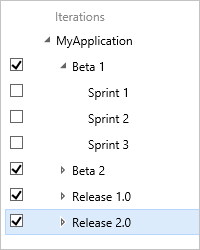
Итерации не применяют какие-либо правила. Например, можно назначить задачу итерации, не закрывая или завершая ее во время итерации. В конце итерации определите все рабочие элементы, которые остаются активными или открытыми, и выполните соответствующие действия. Их можно переместить в другую итерацию или вернуть их в невыполненную работу.
Ограничения для имен
Поля пути к области и пути итерации, тип данных=TreePath, состоят из нескольких элементов узла, разделенных символом обратной косой черты (\). Сведите к минимуму имена узлов и убедитесь, что при добавлении дочерних узлов соответствуют приведенным ниже ограничениям.
| Тип ограничения | Ограничение |
|---|---|
| Длина узла | Не должно содержать более 255 символов. |
| Зарезервированные имена | — не должно состоять только из периода . или двух периодов ...— не должно быть системным зарезервированным именем, таким как PRN, COM1, COM2, COM3, COM4, COM5, COM6, COM7, COM8, COM9, COM10, LPT1, LPT2, LPT3, LPT4, LPT5, LPT6, LPT7, LPT8, LPT9, NUL, CON или AUX. Дополнительные сведения о зарезервированных именах см. в разделе "Имена файлов", "Пути" и "Пространства имен". |
| Специальные символы для узлов | — не должен содержать символы элемента управления Юникода. — не должен содержать один из следующих символов: \ / : * ? " < > | # $ * +— не должен содержать символы, запрещенные локальной файловой системой. Дополнительные сведения об ограничениях символов Windows см. в разделе Именование файлов, путей и пространств имен. |
| Длина пути | Не должно содержать более 4000 символов Юникода. |
| Глубина иерархии пути | Должно быть меньше 14 уровней глубины. |